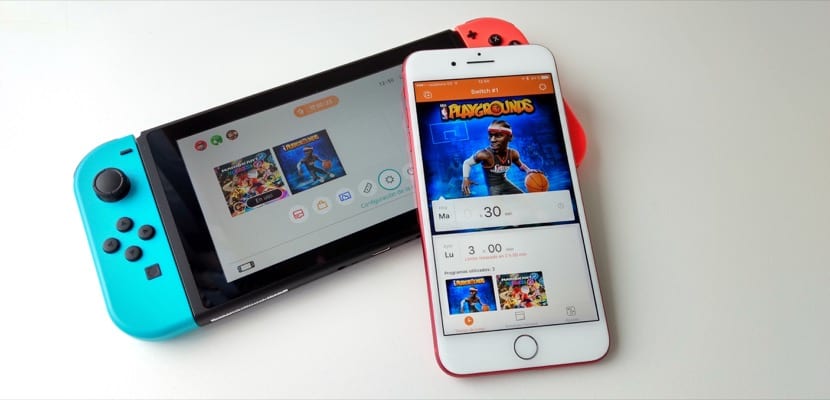
Nintendo Switch er blevet den fashionable spillekonsol og en af de mest efterspurgte gaver af børn (og ikke så børn). Ud over det revolutionerende koncept med bærbar konsol og stuekonsol og dens originale kontroller, har Nintendo taget stor omhu fra første øjeblik Forældrekontrol kan vi udføre på den tid, vores børn bruger på at spille videokonsollen, hvilke spil de bruger den tid på, og hvordan de bruger de sociale funktioner på Nintendo Switch. Det kan vi takket være de applikationer, der findes til iOS og Android, og her forklarer vi, hvad vi kan med dem, og hvordan de kan konfigureres.
Apps i App Store og på Google Play
Nintendo har ønsket, at deres forældrekontrol-applikation skal være tilgængelig for alle, og derfor kan vi finde dem både i Apple- og Google-applikationsbutikkerne. Det er en helt gratis applikation, og i tilfælde af applikationen til iOS-enheder er den universel, gyldig til både iPhone og iPad. Du kan downloade dem fra følgende link. Hvis du vil have Android-versionen, kan du downloade den fra her.
Sådan tilføjer du din Nintendo Switch
Når applikationen er downloadet, er det første, vi skal gøre, at oprette en Nintendo-konto, som er helt gratis og hurtig. Den konto vil være den, som forældrekontrolapplikationen vil være tilknyttet, og den behøver ikke at være den samme som den, du tilføjer på Nintendo Switch. Jeg anbefaler personligt, at du tilføjer din Nintendo-konto til spillekonsollen, og at du opretter børnekonti tilknyttet din hovedkonto til børn.. Alt dette kan du gøre ud fra dette link meget hurtigt. Den konto vil være den, du vil bruge til dine køb i Nintendo Store (det er ikke obligatorisk at tilføje et kort, hvis du ikke foretager køb)
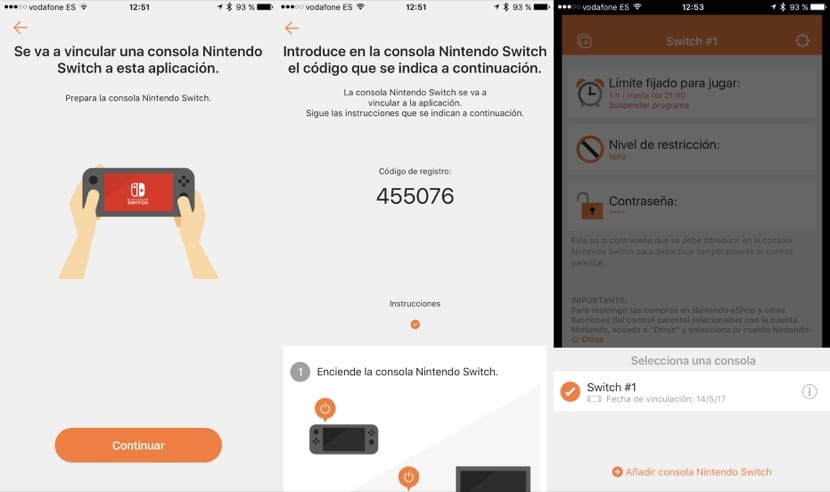
Tilføjelse af spillekonsollen er meget enkel, og du skal blot indtaste den samme kode på Nintendo Switch som den, der vises i applikationen til iOS og Android. Du kan også tilføje flere spilkonsoller, og alle vil forblive tilknyttet din konto og vil blive administreret fra den samme applikation. Synkroniseringen mellem spilkonsollen og applikationen fra dette øjeblik er praktisk talt øjeblikkelig, og de ændringer, du foretager fra nu af i applikationen, vil blive afspejlet på spillekonsollen på mindre end et sekund.
Konfiguration af begrænsningerne
Fra nu af fra appen du kan kontrollere den tid, som alle brugere, der tager videokonsollen, spiller, i hvilke spil de bruger den tid, og begrænse de spil, de kan spille efter alder, udover andre muligheder såsom brug af chats mv. Alt dette fra denne applikation gennem de menuer, den tilbyder dig.
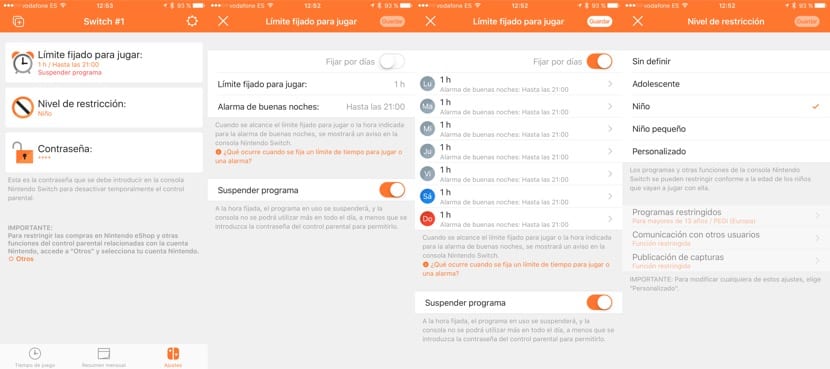
Konfigurationsmulighederne er ret omfattende, idet de er i stand til at begrænse de timer, hvor spillekonsollen kan spilles globalt eller dag for dag, hvis vi vil have lidt mere tid i weekenden til at nyde den. Vi kan endda indstille et tidspunkt for at gå i seng, når det er lige meget, om de stadig har tid til rådighed. Når mængdegrænsen eller søvngrænsen er nået, Vi kan vælge, om vi kun vil have en meddelelse, eller om vi ønsker, at den applikation, de bruger, skal suspenderes direkte.
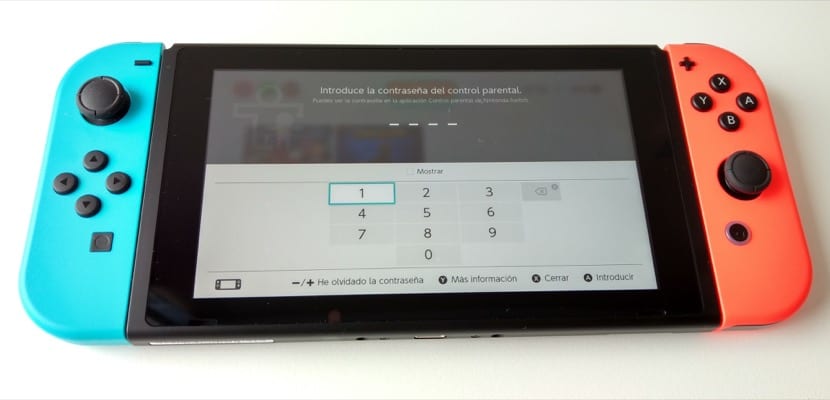
Aldersbegrænsningen fungerer på en meget lignende måde som begrænsningerne for iOS, for eksempel tillader kun de applikationer, der er klassificeret under den aldersgrænse, som vi har forudindstillet. Derudover har hver alder begrænsninger forbundet med emner som brugen af chats eller offentliggørelse på sociale netværk. I hvert fald Vi kan altid omgå disse begrænsninger ved at indtaste vores personlige adgangskode, som er en 4-cifret kode at vi også konfigurerer fra selve applikationen, og som kun vi burde vide.
Nyttig information og kontrol til de mindste
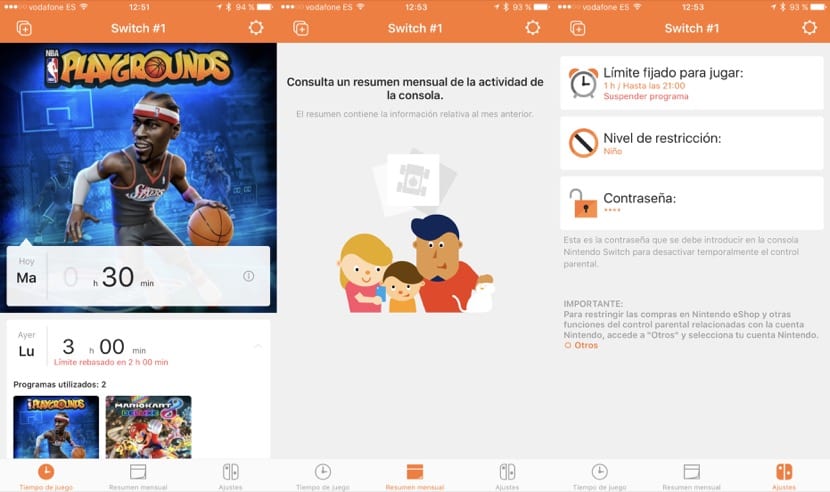
Vi taler om en forældrekontrolapplikation, som hver enkelt skal konfigurere og bruge afhængigt af deres barns alder og barnets evne til selv at være ansvarlig for den brug, han giver til Nintendo Switch. Det vil altid være bedre for brugeren selv at sætte sine egne begrænsninger, men det er meget kompliceret, når vi taler om små børn at de ved mange lejligheder ikke ved, hvor de skal hen, eller hvilke konsekvenser det kan have, hvad de laver. Information og begrænsninger kombineres i en applikation, der viser sig at være et ideelt supplement til denne spilkonsol, og som hver enkelt af os skal bruge på den mest passende måde for vores børns evner og alder.
